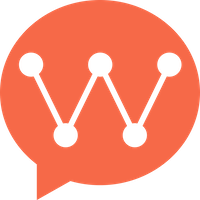最佳实践
最佳实践为按照正式环境要求进行部署和配置。
部署
安装
shell
curl -sSL https://gitee.com/WuKongDev/WuKongIMCli/raw/main/install.sh | sudo bash运行
shell
wk start首次start会下载服务器文件,下载完毕就好了。
配置
编辑 ~/wukongim/wk.yaml 文件,内容如下
yaml
mode: 'release' # 正式环境建议为release
tokenAuthOn: true # 长连接开启token认证
wsAddr: "" # ws 监听地址,正式环境建议使用wss,所以这里ws设置为空
wssAddr: "wss://0.0.0.0:5210" # wss 监听地址
wssConfig:
certFile: "/root/wukong/cert.crt" # wss证书文件绝对路径 (更换为自己的证书)
keyFile: "/root/wukong/key.key" # wss证书key文件绝对路径 (更换为自己的证书)
demo:
on: false # 关闭demo
external:
ip: 'xxx.xxx.xxxx.xxx' # 外网IP端口
内网放行,外网屏蔽的端口:
shell
5001 # http api端口,(保证您自己的业务服务能访问到)
5300 # 监控管理端端口外网放行端口
shell
5100 # tcp长连接端口
5210 # wss长连接端口重启
shell
wk restart